Создание собственных монет в Фотошоп.
Научитесь создавать металлическую монету со своей фотографией в Фотошоп, используя стили слоя. Для изображения в центре монеты я использовал этот фильтр, который добавляет небольшой 3D эффект. Вы можете выбрать любое другое изображение, корректировать стили слоя, добавлять собственные текстуры.
Начните с создания заднего фона. Вы можете использовать любые текстуры, я решил использовать эту.
Далее используйте Инструмент Эллипс, удерживая клавишу SHIFT начните рисовать, у вас получится круг. Цвет фигуры #6d6d6d.
Дублируйте слой с кругом и выделите его. Нажмите Ctrl+C чтобы скопировать, и Ctrl+V, чтобы вставить. Используйте Инструмент Трансформирование (Ctrl+T), чтобы уменьшить круг.
Выделите второй круг, поменьше, и нажмите в верхней панели :вычесть из фигуры. (см ниже)
Давайте добавим некоторые украшения нашей монете (на новом слое). Для этого я использовал специальные фигуры. Есть различные украшения, выбирайте на свой вкус. Я добавил звездочки и кружки (см.ниже).
Теперь изменяем стили слоев с кругом поменьше и нашими украшениями. Но прежде чем приступить к настройке, установить заливку обоих слоев на 0%.
После этих изменений ваше изображение должно выглядеть примерно так:
Далее используем изображение девушки. Добавляем его в центр круга, обрезаем как этого требует фигура. Если нужно, то преобразуйте изображение девушки в смарт объект.
Не забудьте применить к изображению черно-белый эффект.
Далее переходим в Фильтр-Стилизация-Тиснение (Filter-Stylize-Emboss) и выбираем следующие настройки:
Режим наложения слоя установите на Перекрытие (Overlay). Вы можете дублировать слой с девушкой и уменьшить непрозрачность до 50%. Этот шаг добавит изображению контрастность.
Вы можете добавить другие детали: текст, дату и т.д. Не забывайте делать соответствующие настройки этих деталей.
Также можно добавить металлическую текстуру или текстуру золота. Затем не забудьте установить режим наложения слоя с текстурой на Перекрытие. Регулируйте непрозрачность слоев. Вот некоторые текстуры: металл, ржавчина. (советую
непрозрачность – 30%)
Просмотр результатов:
Ссылка на оригинал урока.




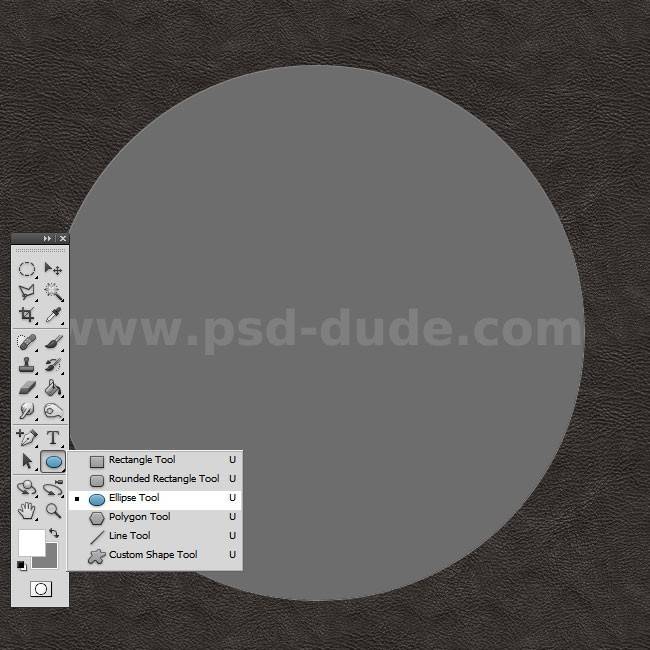

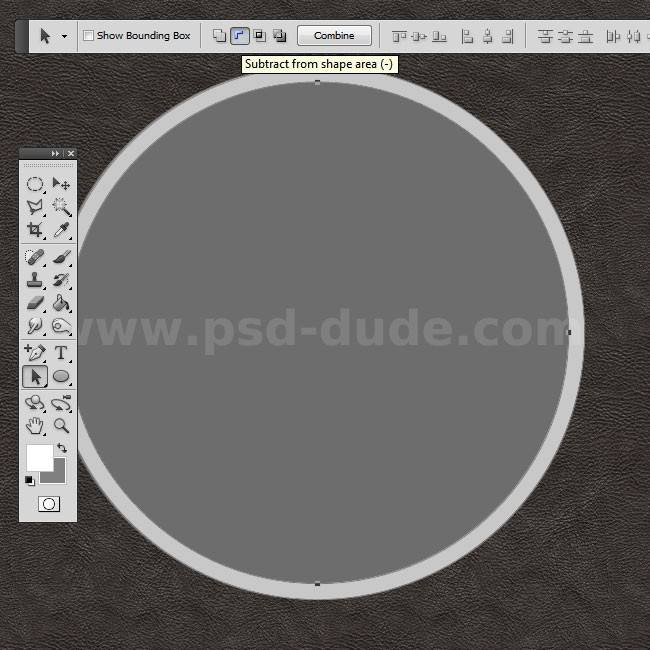
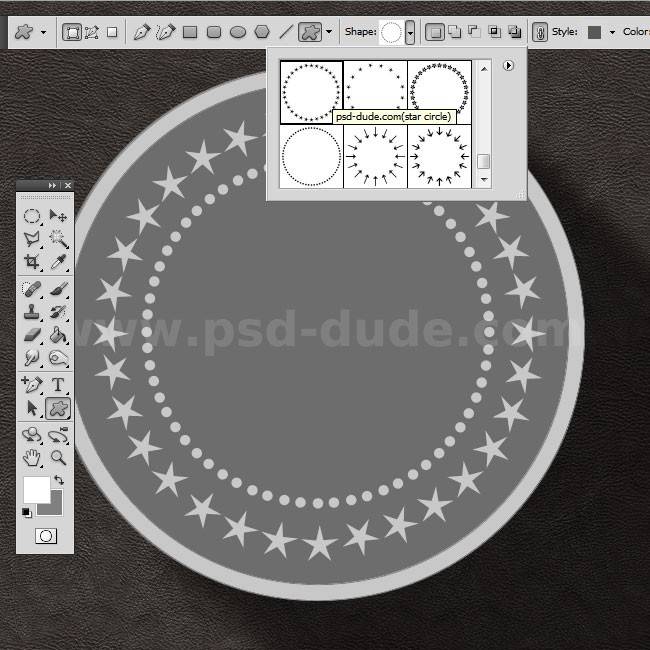
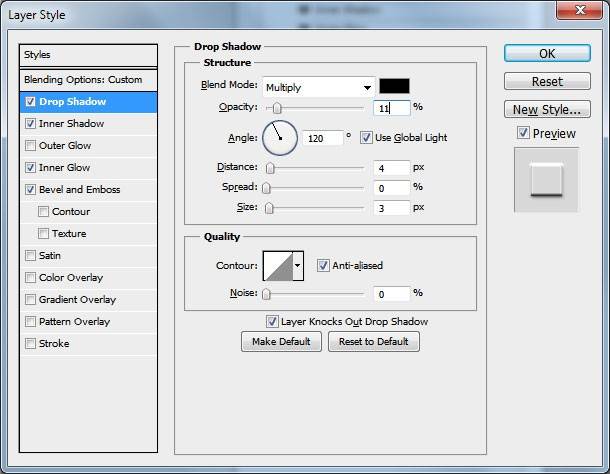
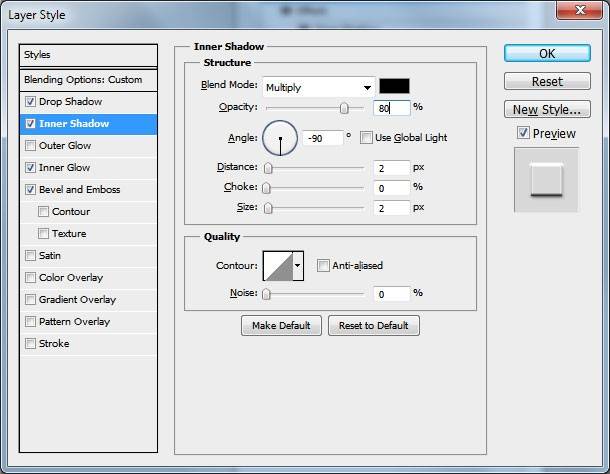
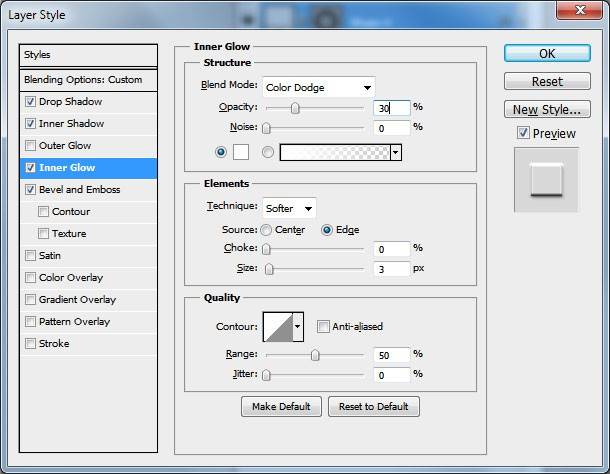
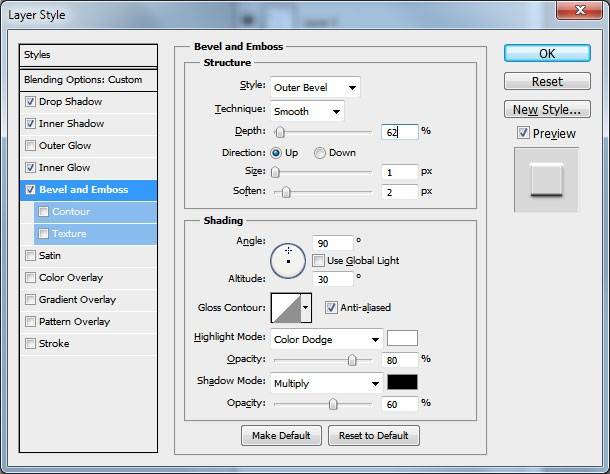
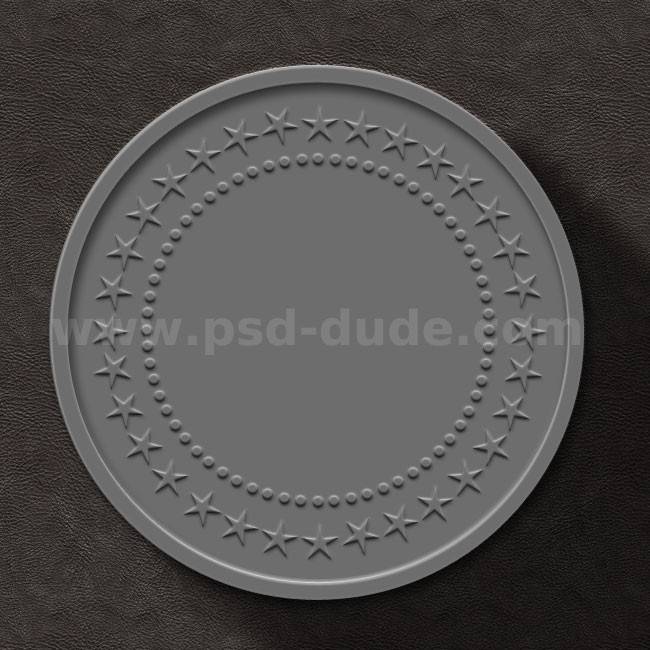
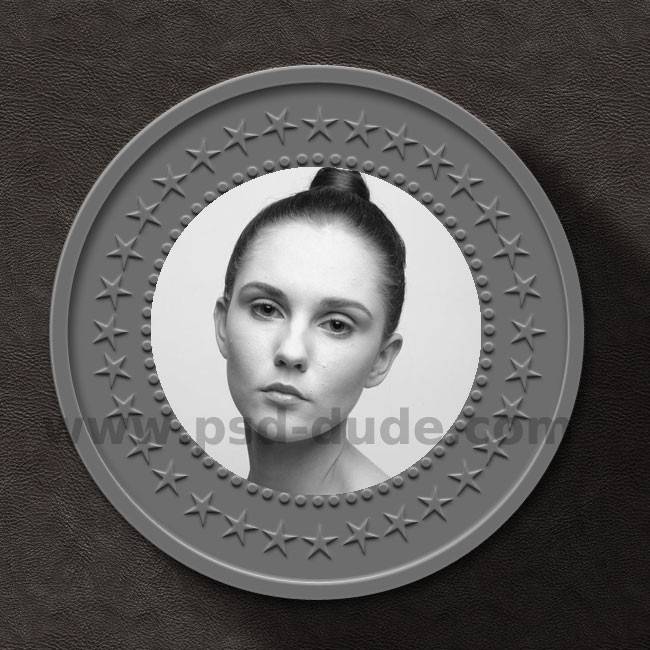
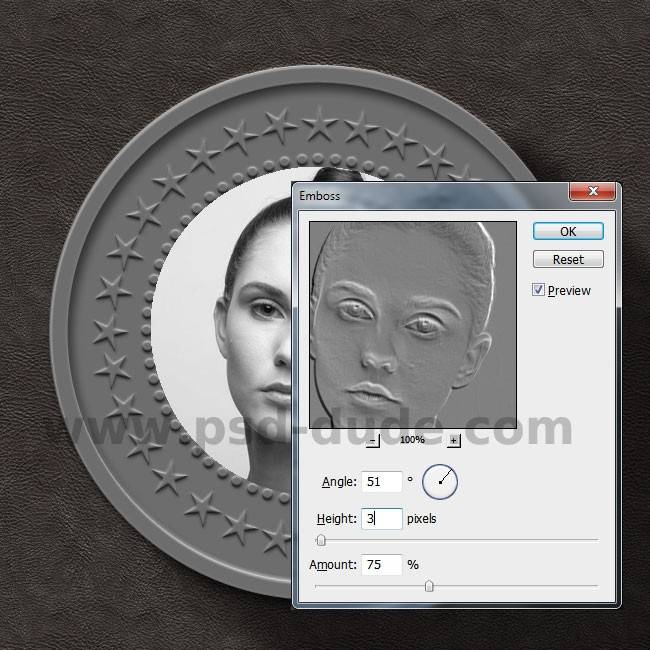

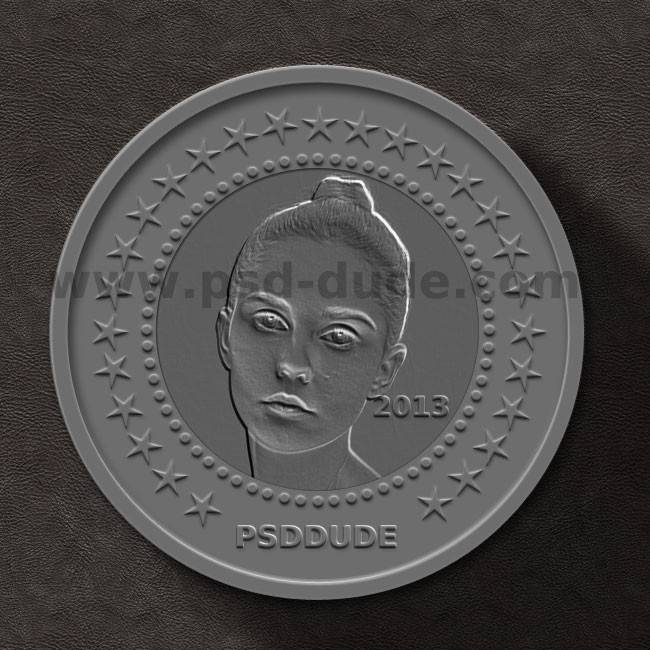
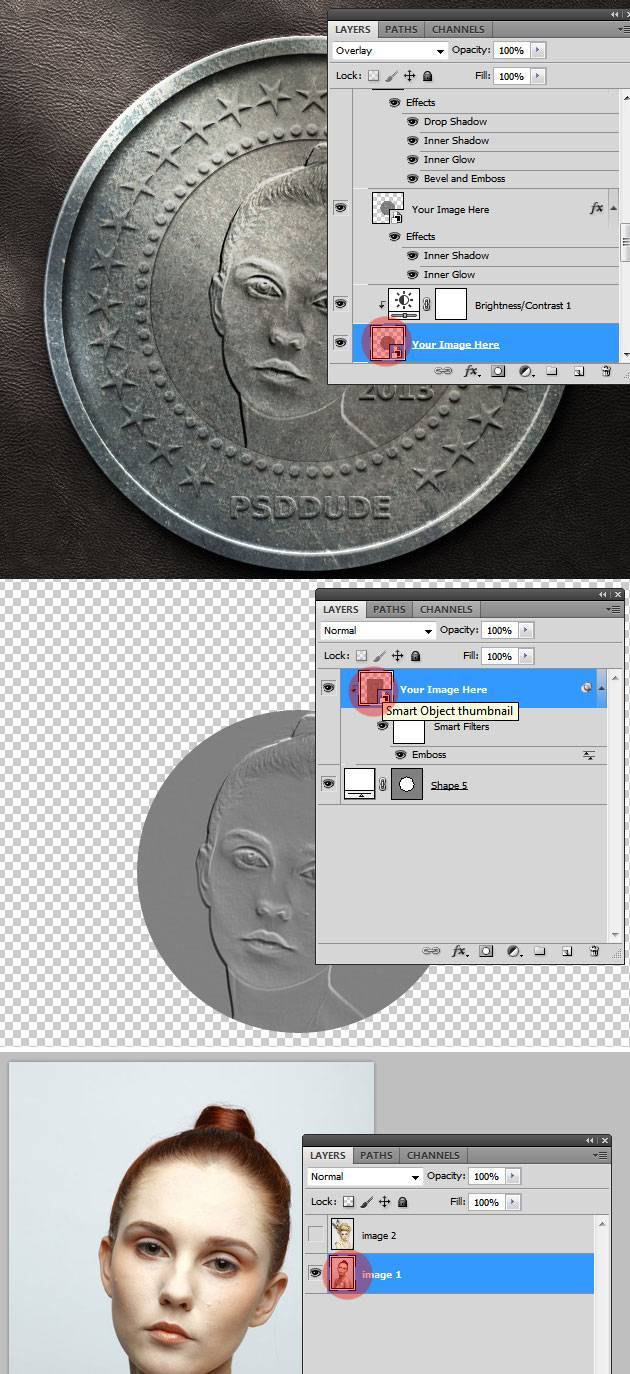
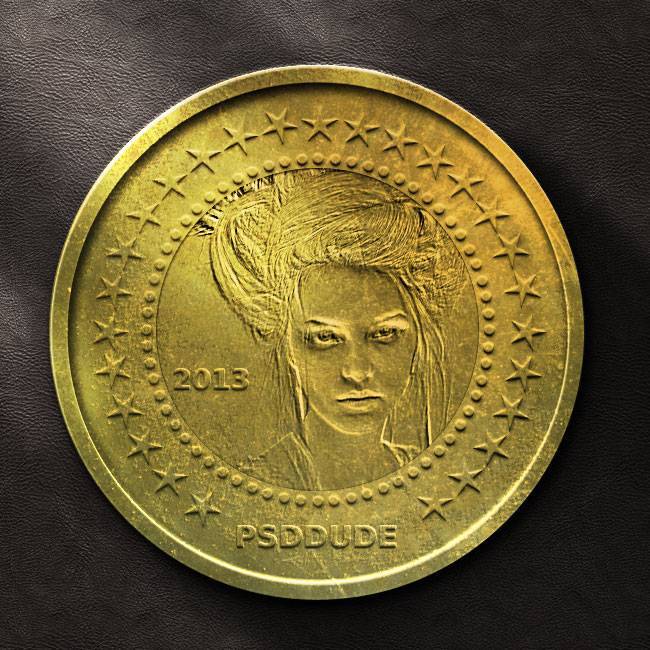


converse官方網